手把手教你配置Windows 集群.docx
《手把手教你配置Windows 集群.docx》由会员分享,可在线阅读,更多相关《手把手教你配置Windows 集群.docx(29页珍藏版)》请在冰豆网上搜索。
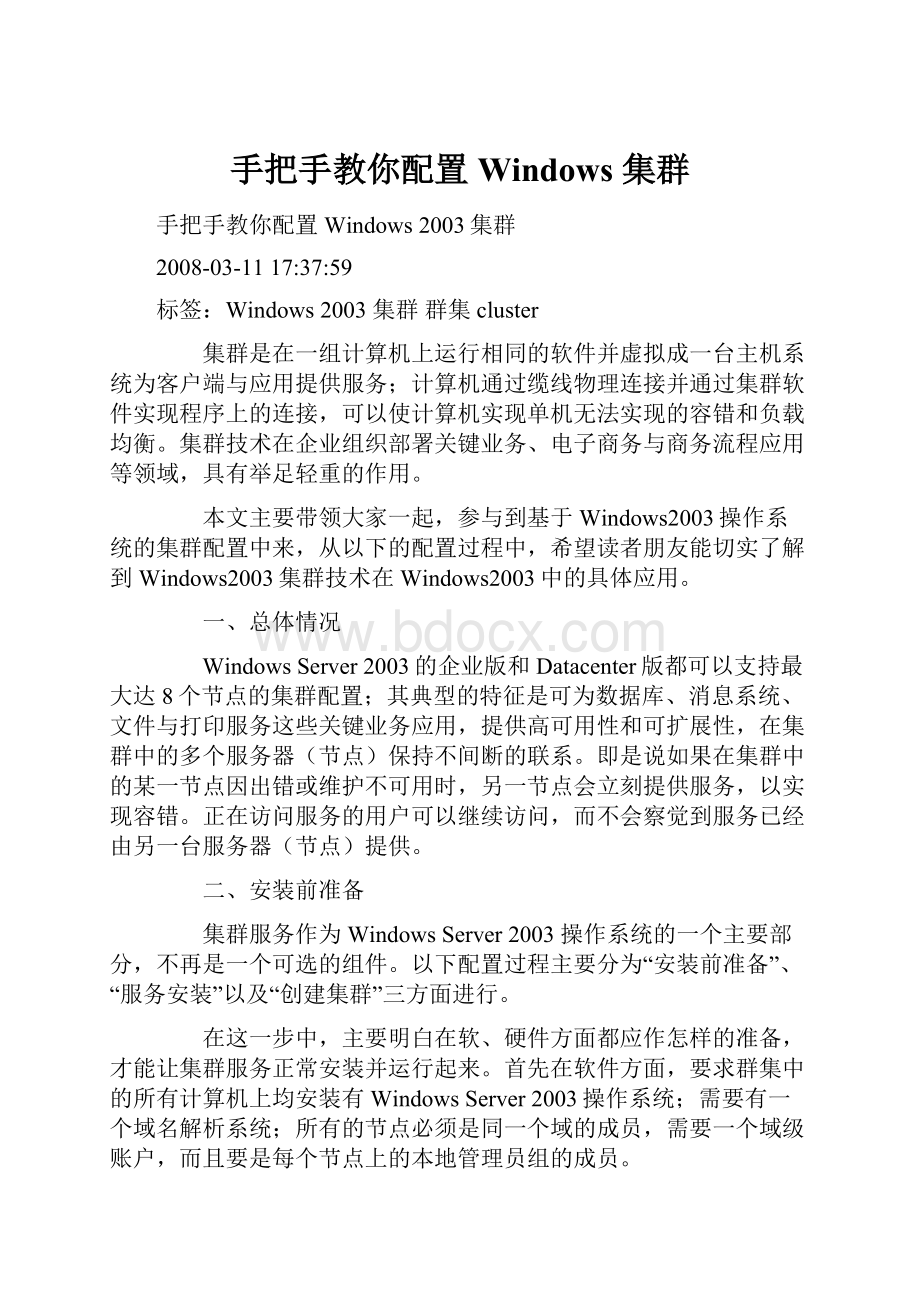
手把手教你配置Windows集群
手把手教你配置Windows2003集群
2008-03-1117:
37:
59
标签:
Windows2003集群群集cluster
集群是在一组计算机上运行相同的软件并虚拟成一台主机系统为客户端与应用提供服务;计算机通过缆线物理连接并通过集群软件实现程序上的连接,可以使计算机实现单机无法实现的容错和负载均衡。
集群技术在企业组织部署关键业务、电子商务与商务流程应用等领域,具有举足轻重的作用。
本文主要带领大家一起,参与到基于Windows2003操作系统的集群配置中来,从以下的配置过程中,希望读者朋友能切实了解到Windows2003集群技术在Windows2003中的具体应用。
一、总体情况
WindowsServer2003的企业版和Datacenter版都可以支持最大达8个节点的集群配置;其典型的特征是可为数据库、消息系统、文件与打印服务这些关键业务应用,提供高可用性和可扩展性,在集群中的多个服务器(节点)保持不间断的联系。
即是说如果在集群中的某一节点因出错或维护不可用时,另一节点会立刻提供服务,以实现容错。
正在访问服务的用户可以继续访问,而不会察觉到服务已经由另一台服务器(节点)提供。
二、安装前准备
集群服务作为WindowsServer2003操作系统的一个主要部分,不再是一个可选的组件。
以下配置过程主要分为“安装前准备”、“服务安装”以及“创建集群”三方面进行。
在这一步中,主要明白在软、硬件方面都应作怎样的准备,才能让集群服务正常安装并运行起来。
首先在软件方面,要求群集中的所有计算机上均安装有WindowsServer2003操作系统;需要有一个域名解析系统;所有的节点必须是同一个域的成员,需要一个域级账户,而且要是每个节点上的本地管理员组的成员。
硬件方面,要求群集中的每个节点拥有两块网卡;每个节点上的所有网络界面均拥有静态IP地址;一个唯一的NetBIOS名称;群集磁盘上的所有分区必须格式化为NTFS等等。
三、服务安装
在第一个节点上开始安装群集服务前,必须先在每一个群集节点上执行以下步骤:
在每个节点上安装WindowsServer2003操作系统。
设置网络。
设置磁盘。
提示:
要配置群集服务,您必须以一个具有所有节点管理权限的账户登录。
每个节点都必须是同一个域的成员。
如果您选择将其中一个节点作为域控制器,则应在相同的子网上再设置一个域控制器,以便消除单点故障,并对该节点进行维护。
关于Windows2003操作系统的具体安装过程,这里不再详述,大家可以参考Microsoft相关技术文档。
这里主要介绍余下两步。
1:
设置网络
每个群集节点要求至少要有两块网卡用于两个或多个独立网络,以避免单点故障。
其中一个网络适配器用于连接到公用网络,而另一个则用于连接到仅由群集节点组成的专用网络。
拥有多个网络适配器的服务器被称为“多宿主”。
在这部分的网络配置中,可从以下几方面进行。
规划好两块网卡的名称
依次在“控制面板/网络连接”中,右击本地连接的网卡图标,选择“重命名”命令,将此连接命名为“专用”;然后将另一个网卡连接图标命名为“公用”。
新的连接名称将出现在“群集管理器”中,并将在联机时自动复制到其他所有的群集节点。
确定绑定的顺序网络
在“网络连接”窗口内,依次单击主菜单上的“高级/高级设置”命令,在弹出的窗口中确定顺序为公用、专用和远程访问连接,如图1所示。
图1
配置专用连接属性
步骤1:
在网络连接窗口中,右键单击专用连接图标,选择属性命令。
步骤2:
在“常规选”项卡下,清除所有其他客户端、服务和协议的复选框,确认只勾选了“Internet协议(TCP/IP)”复选框,如图2所示。
图2
步骤3:
在图3中单击右上角“配置”按钮,打开如图3所示界面后,在“高级”选项卡下,为网卡选择一个合适的传输速度值;建议将同一路径上的所有设备设定为10兆字节每秒(Mbps)和半双工,即保证集群环境内所有网卡速率保持一致。
图3
步骤4:
配置专用网络网卡地址。
在图2所示界面中双击“Internet协议(TCP/IP)”,在打开的如图4所示IP地址配置界面中,为专用网络的网卡配置唯一的IP地址。
比如可将10.0.0.0到10.255.255.255(A类)的地址段作为集群环境的专用IP地址段。
图4
步骤5:
然后单击IP地址配置界面右下角的“高级”按钮。
确保清除了在DNS中注册此连接的地址和在DNS注册中使用此连接的DNS后缀复选框;然后切换到“WINS”选项卡,勾选“禁用TCP/IP上的NetBIOS”选项,如图5所示。
图5
提示:
以上三方面的内容在群集中的所有其他节点上,都应进行同样的设置。
设置群集用户账户
群集服务需要一个域用户账户,该账户应为每个可运行群集服务的节点上的“本地管理员”组成员。
因为安装需要用户名和密码,所以该用户账户必须在配置群集服务前予以创建。
该用户账户只能专门用于运行群集服务,而不能属于个人。
依次单击“开始/程序/管理工具/ActiveDirectory用户和计算机”后,即可开始创建过程。
注意最后在“ActiveDirectory用户和计算机”管理单元的左侧窗格中,右击群集后选择将成员添加到组;然后单击管理员,这样将给予新用户账户在该计算机上的管理特权。
2:
设置磁盘
设置磁盘时注意,为了避免破坏群集磁盘,在其他节点上启动操作系统前,确认至少在一个节点上安装、配置并运行了WindowsServer2003和群集服务。
在完成群集服务配置之前,所开启的节点数不要超过一个,这一点至关重要。
创建仲裁磁盘
仲裁磁盘用于存储群集配置数据库检查点和日志文件,日志文件可协助管理群集和维护一致性。
一般情况下应创建一个最小50MB的逻辑驱动器用来作为仲裁磁盘。
配置共享磁盘
共享磁盘的配置,主要是从硬盘空余空间中分配一个仲裁磁盘和最少一个数据磁盘出来,用于集群管理(最好再加装一块硬盘,专用于集群);然后右击磁盘分区,选择“格式化”命令;接着在如图6所示窗口中,在卷标框中,键入该磁盘的名称;然后选择“NTFS”文件系统;最后单击“确定”按钮即可。
图6
提示:
为共享磁盘分配驱动器卷标至关重要,因为在还原磁盘时这会大大减少故障排除时间。
四、创建集群
通过以上准备工作后,即可开始集群的创建。
操作步骤如下所示:
步骤1:
依次单击“开始/程序/管理工具/群集管理器”选项,然后打开如图7所示对话框;从下拉列表中选择“创建新群集”。
图7
步骤2:
然后会弹出群集创建的向导,单击“下一步”后,在如图8所示设置窗口中,输入域名及集群名后单击“下一步”按钮。
图8
步骤3:
然后输入将要作为第一个节点创建群集的服务器的名称,如图9所示。
提示:
如果在本地使用一个不属于具有本地管理特权的域帐户的账户登录,向导将提示您指定一个新账户。
这不是启动群集服务所用的帐户。
图9
步骤4:
接着会弹出如图10所示界面。
这里是在查找可能导致安装出现问题的硬件或软件问题。
检
查所有警告或错误信息。
您还可以单击详细信息按钮,了解有关每个警告或提示的详细信息。
图10
步骤5:
接着会提示输入唯一的群集IP地址。
创建向导在这当中通过使用子网掩码选择正确的网络,自动与其中一个公用网络关联群集IP地址。
这里提醒大家注意:
群集IP地址只能用于管理,而不能用于客户端连接。
步骤6:
然后输入在预安装时创建的群集服务账户的用户名和密码,并选择好域名;此时群集配置向导将验证用户账户和密码。
步骤7:
然后是一些确认页面,一切无误后,即可在最后的窗口中单击“完成”按钮;最后的群集管理器配置完成窗口如图11所示。
图11
五、后记
WindowsServer2003家族提供了两种类型的集群服务:
服务器集群和网络负载均衡。
在以上部分中,重点给大家介绍了服务器集群从准备到安装的全过程,而网络负载均衡却并没有过多的涉及,其实该服务的功能也是强大且实有的,它有效增强了Web服务器、流媒体服务器、终端服务器等Internet服务器程序的可用性和扩展性;可与现存Web服务器群结构无缝集成。
0人
了这篇文章
类别:
系统及网络┆技术圈
(1)┆阅读(2779)┆评论
(1)┆推送到技术圈┆返回首页
上一篇SSHSSL下一篇raid实战全程图解教程
相关文章
∙windows2003群集学习
∙windows2003群集
∙手把手教你配置Windows2003集群(图)
∙配置Windows2003集群
∙在VM6中做WindowsServer2003群集实验
∙WindowsServer2003服务器群集创建和配置指南
∙WindowsServer2003Clustering服务
∙WindowsServer2003域和活动目录
∙windowsserver2003负载平衡的详细设置步骤
∙Windows2003系统配置VPN
文章评论
[1楼]
xu20cn
2008-05-0815:
37:
42
以上过程完成之后,需要在“群集管理器”里再设置:
对新建的群集右击点属性,选标签“网络优先级”,把“专用”的优先级调高,“专用”的属性设置为“内部群集通信(专用网络)”,“公用“的属性设置为”所有通迅(混合网络)"
计算机重命名或重新加入其它域,都会导致sqlserverreplication复制(用sp_命令可改)或sqlservercluster群集失败(不好改,需要动注册表)
删除群集中的节点:
deletecluster,use'clusternode节点名称/forcecleanup'
该方法适用于当机器不存在,无法从"群集管理器"正常"退出节点"的情况下;如果可以从"群集管理器"正常"退出节点",则优先用正常"退出节点"的办法(用命令会导致所有节点找不到群集,除非都重启)
windows2003server群集有一半节点失败,群集就不可用了
sqlserver单实例(虚拟服务器)的群集只对应一份数据文件,在群集中(本身要建好windows群集)需要用网络存储
sqlserver多实例的群集靠复制来完成,有延时
****************************************************
0x00138f群集资源未找到
WindowsServer2003服务器群集通常遇到的问题和解决方案
无法找到群集资源相关性。
Howtoextendthepartitionofaclustershareddisk
WindowsServer2003服务器群集创建和配置指南
短消息通知评论者
窗体顶端
发表评论
昵 称:
登录 快速注册
验证码:
点击图片可刷新验证码请点击后输入验证码博客过2级,无需填写验证码
内 容:
同时赞一个
窗体底端
CopyrightBy51CTO.COM版权所有
MicrosoftWindows2003集群攻略
出处:
IT世界作者:
IT世界时间:
2006-10-1210:
06:
00
263企业邮箱注册即可免费试用
1、MicrosoftWindows2003集群介绍
服务器群集是一组协同工作并运行Microsoft群集服务(MicrosoftClusterService,MSCS)的独立服务器。
服务器群集为资源和应用程序提供高可用性、故障恢复、可伸缩性和可管理性。
服务器群集允许客户端在出现故障和计划中的暂停时,依然能够访问应用程序和资源。
如果群集中的某一台服务器由于故障或维护需要而无法使用,资源和应用程序将转移到可用的群集节点上。
Windows群集(WindowsClustering)解决方案使用了名词“高可用性”而非“容错”。
容错技术提供更高层次的弹性和恢复能力。
容错服务器通常使用深层硬件冗余,加上专门的软件,几乎可以即时地恢复任何单一的硬件或软件错误。
这些解决方案要比Windows群集(WindowsClustering)解决方案昂贵得多,因为组织必须为处于空闲状态等待错误的冗余硬件支付费用。
服务器群集无法保证无间断运作,但是确实能够为多数关键任务应用程序提供足够的可用性。
群集服务可以对应用程序和资源进行监控,并能够自动识别和恢复众多故障状况。
这为在群集中管理工作负荷提供了灵活性。
另外,还提高了整个系统的可用性。
群集服务(Clusterservice)的优点包括:
高可用性:
通过服务器群集,资源(例如:
磁盘驱动器和Internet协议(IP)地址)的所有权会自动从故障服务器转移到可用的服务器。
当群集中的某个系统或应用程序发生故障时,群集软件会在可用的服务器上重新启动故障应用程序,或者将工作从故障节点分散到剩下的节点上。
由此,用户只在瞬间感觉到服务的暂停。
故障恢复:
当故障服务器重新回到其预定的首选所有者的联机状态时,群集服务将自动在群集中重新分配工作负荷。
该特性可配置,但默认禁用。
可管理性:
您可以使用“群集管理器”工具(CluAdmin.exe),将群集作为一个单一的系统进行管理,并对犹如运行于一个单一服务器的应用程序实施管理。
您可以将应用程序转移到群集中的其它服务器。
“群集管理器”可用于手动平衡服务器的工作负荷,并针对计划维护释放服务器。
您还可以监控群集的状态、所有节点以及来自网络任何地方的资源。
可伸缩性:
群集服务可扩展以满足需求的增长。
当群集监督应用程序的总体负荷超出了群集的能力范围时,可以添加附加的节点。
本文档提供有关针对连接到共享群集存储设备并运行Server2003EnterpriseEdition或WindowsServer2003的服务器创建和配置服务器群集的指导。
本文档的目的是为了指引您完成安装典型群集的步骤,并未解释如何安装群集应用程序。
而对于实施非传统仲裁模型,如:
多数节点集(MajorityNodeSet,MNS),的Windows群集(WindowsClustering)解决方案和地理位置分散的群集也不予以讨论。
关于服务器群集概念以及安装和配置步骤的附加信息,请参见“WindowsServer2003在线帮助”。
服务器群集配置清单:
本清单帮助您进行安装准备,其后接具体的步骤指导。
软件要求
群集中的所有计算机均安装了MicrosoftWindowsServer2003EnterpriseEdition或WindowsServer2003DatacenterEdition。
一个名称解析法,比如:
域名系统(DomainNameSystem,DNS)、DNS动态更新协议、WindowsInternet名称服务(WindowsInternetNameService,WINS)、HOSTS等等。
一个现有的域模型。
所有的节点必须是同一个域的成员。
一个域级帐户,必须是每个节点上的本地管理员组的成员。
建议采用专用帐户。
硬件要求
群集硬件必须属于群集服务硬件兼容性列表(HardwareCompatibilityList,HCL)。
要查找最新的群集服务硬件兼容性列表,请登陆位于HardwareCompatibilityList),然后搜索“cluster”(群集)。
整个解决方案必须得到HCL认证,而不仅仅是个别组件。
附件信息,请在Microsoft知识库(MicrosoftKnowledgeBase)中参阅下方文章:
309395Microsoft对于服务器群集和硬件的支持策略(TheMicrosoftSupportPolicyforServerClustersandtheHardware)
注意:
如果您正在存储区域网络(SAN)上安装该群集,并计划让多个设备和群集与之共享SAN,那么该解决方案也必须服从“群级/多群集设备(Cluster/Multi-ClusterDevice)”硬件兼容性列表。
附加信息,请在Microsoft知识库中参阅下方文章:
304415针对附加到相同SAN设备的多群集的支持(SupportforMultipleClustersAttachedtotheSameSANDevice)
两个超大存储设备控制器——小型计算机系统接口(SmallComputerSystemInterface,SCSI)或光纤通道(FibreChannel);一个用于在其中一个域控制器上安装操作系统(OS)的本地系统磁盘;一个面向共享磁盘的独立的外围组件互连(PCI)存储控制器。
群集中的每个节点拥有两个PCI网络适配器。
将共享存储设备附加到所有计算机的存储电缆。
参考关于配置存储设备的制造商指南。
参见本文后面的附录,了解有关使用SCSI或光纤通道(FibreChannel)所需的特定配置。
对于所有的节点,一切硬件都必须是可识别的,对应正确的插槽、设备卡、BIOS、固件修订版等等。
这将使配置变得更加简单,同时消除兼容性问题。
网络要求
一个唯一的NetBIOS名称。
每个节点上的所有网络界面均拥有静态IP地址。
注意:
服务器群集(ServerClustering)不支持使用由动态主机配置协议(DynamicHostConfigurationProtocol,DHCP)服务器分配的地址。
接入一个域控制器。
如果群集服务无法验证用于启动服务的用户帐户,可能导致群集发生故障。
建议您在群集所在的相同的局域网(LAN)上拥有一个域控制器,以便确保其可用性。
每个节点至少必须拥有两个网络适配器——一个用于连接客户端公用网络,另一个用于连接节点对节点专用群集网络。
HCL认证要求一个专用网络适配器。
所有节点都必须拥有两个面向公用和专用通信的物理独立的局域网(LAN)或虚拟局域网(LAN)。
如果您正在使用容错网卡或网络适配器组合,确认您正在使用最新的固件和驱动程序。
向您的网络适配器制造商核实群集兼容性。
共享磁盘要求
一个经HCL认可的连接到所有计算机的外部磁盘存储单元。
其将用作群集共享磁盘。
建议采用某种类型的硬件独立磁盘冗余阵列(RAID)。
所有共享磁盘,包括仲裁磁盘,必须在物理上附加到一个共享总线。
注意:
以上要求并不适用于多数节点集(MajorityNodeSet,MNS)群集。
这类群集本指南不予讨论。
共享磁盘必须位于系统驱动器所用的控制器以外的另一个控制器上。
建议在RAID配置中创建多个硬件级别的逻辑驱动器,而不是使用一个单一的逻辑磁盘,然后将其分成多个操作系统级别的分区。
这不同于独立服务器通常所采用的配置。
但是,它使您可以在群集中拥有多个磁盘资源,并跨节点执行“活动/活动(Active/Active)”配置和手动负载平衡。
最小50兆字节(MB)的专用磁盘用作仲裁设备。
为了得到最佳的NTFS文件系统性能,建议采用最小500MB的磁盘分区。
确认可以从所有的节点看到附加到共享总线的磁盘。
这可以在主适配器安装中进行查看。
请参考制造商的文档,了解适配器指定的指导说明。
必须根据制造商的指导说明,对SCSI设备分配唯一的SCSI标识号,并正确地将其端接。
参见本文附录,了解有关安装和端接SCSI设备的信息。
所有共享磁盘必须配置为基本磁盘。
附加信息,请在Microsoft知识库中参阅下方文章:
237853服务器群集磁盘资源不可用的动态磁盘配置(DynamicDiskConfigurationUnavailableforServerClusterDiskResources)
群集共享磁盘不支持软件容错。
在运行64位版本的WindowsServer2003的系统上,所有共享磁盘必须配置为主引导记录(MBR)。
群集磁盘上的所有分区必须格式化为NTFS。
建议所有磁盘均采用硬件容错RAID配置。
建议最少采用两个逻辑共享驱动器。
群集安装(安装概述)
在安装过程中,安装某些节点时将关闭其它节点。
这个步骤有助于保证附加到共享总线的磁盘上的数据不会丢失或遭到破坏。
当多个节点同时尝试写入一个未受到群集软件保护的磁盘时,可以出现数据丢失或遭到破坏的情况。
与Microsoftreg;Windowsreg;2000系统不同,Windows2003Server中新磁盘的默认装载方式有所变化。
在Windows2003中,将不会对与引导分区不在同一总线的逻辑磁盘进行自动装载和分配驱动器号。
这有助于确保在复杂的SAN环境中,服务器不会装载可能属于另一台服务器的驱动器。
尽管驱动器不会被自动装载,但是仍然建议您按照下列步骤,确认共享磁盘不会遭到破坏。
使用下表确定在每一个步骤必须关闭的节点和存储设备。
本指南中的步骤面向双节点群集。
而如果您正在安装拥有两个以上节点的群集,那么“节点2”一栏将列出其它所有节点所要求的状态。
在配置群集(Cluster)服务软件前,必须先执行几个步骤。
这些步骤是:
在每个节点上安装WindowsServer2003EnterpriseEdition或WindowsServer2003DatacenterEdition操作系统。
设置网络。
设置